- 1DOMPurify:一个只针对 DOM 的、超快的、宽容的 HTML XSS清理工具_purify.js
- 2Spring Boot 实现接口幂等性的 4 种方案
- 3记录一下hive跑spark的insert,update语句报类找不到的问题
- 45G网络入门基础--5G网络的实现流程_5g附着流程
- 5小甲鱼学python学习笔记_ccc,myqite,cn
- 6【PCIE】基于PCIE4C的数据传输(一)——PC访问FPGA_pcie fpga
- 7新鲜出炉java后端高频面经总结-持续更新中(万字长文,助君青云)_.intern().notify()
- 8keras、tensorflow安装详解-神经网络第一个脚本_比如如果我用keras搭神经网络,应该用什么软件敲代码呢
- 9SpringSecurity从入门到源码分析_spring security源码环境搭建
- 10图解R树的原理及相关操作
新手入门!阿里巴巴 云效 的简单使用方式-php项目实例部署_云效使用
赞
踩
首先百度百科介绍~
https://baike.baidu.com/item/%E4%BA%91%E6%95%88%E5%B9%B3%E5%8F%B0/20167915?fr=aladdin
云效平台
云效,创立于2012年 [1-2] ,是阿里巴巴旗下一站式研发提效平台。通过项目流程管理和专项提效自动化工具 [1-2] ,真正实现24小时持续集成持续交付。
官网:https://www.aliyun.com/product/yunxiao
点击立即使用

会让你绑定一个工作邮箱,这个工作邮箱会在后面的工作中用到,比如项目负责人将一些工作指定让你处理,邮箱会收到邮件通知
 这里有个问题,qq邮箱总是收不到信件,也可能在垃圾箱里,然后我换163邮箱了。
这里有个问题,qq邮箱总是收不到信件,也可能在垃圾箱里,然后我换163邮箱了。

这时,你刚激活云效,还不属于任何一家企业,为了熟悉云效可以新建一家企业(不用钱)。以后如果所在团队在用云效,会邀请你进入公司的。
就新建一个“未来科技”企业把

进来了云效主界面

可以切换企业,现在你是企业创建者,也可以添加企业成员。

点击 -》企业设置
首先可以看到企业信息,在这里可以修改一些基本信息,还有添加企业管理员

还可以添加成员

重点来了,这个机器管理,把你公司的可用的阿里云服务器添加进去,然后后期部署项目的时候可以选择部署到哪台机器上去。
点击添加主机, 需要在你的想要添加的主机上运行生成的命令 ,直接复制,粘帖,回车,就ok了(我的linux操作系统,添加的机器是轻量应用服务器)


复制命令 然后到你的主机上面去执行 要root账户!!!

粘帖上去,直接回车执行(因为我这台机器,已经被其他的企业添加过了,所以提示我覆盖,没被添加过的机器应该不会)

果然,一台机器只能关联一个企业。
![]()
机器添加成功
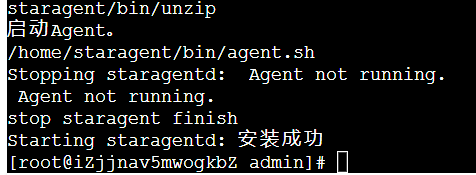

添加好了机器,让我们回到首页,创建一个php项目。(快速开始会引导你创建java项目),所以点自定义配置。

点击自定义配置,进入第一步。一个项目下面可能有多个应用(学生党没项目经验),所以自定义配置里面其实是创建应用

点击新建项目

下一步,设置代码库

选择应用模版,选择RDC脚本部署,目前我只接触到这种部署方式,我的简单理解就是,这种部署方式其实就是帮你把代码库的代码打包到你的机器上(后面他会让你配置部署配置的时候要你选择一个压缩文件的存储位置),然后帮你解压(后面他也会让你选择一个解压的位置),还要你配置一个start和一个stop,每次项目部署前,会先执行stop指定的脚本文件,停止掉服务,然后打包到你服务器,然后解压,然后再执行strat脚本文件,这不就跟phpstudy差不多么,start对应脚本的功能类似跟点击启动apache和mysql,stop类似停止apache和mysql。如果你不会写脚本,那么后面填部署配置的时候可以不用填start和stop,不过就是麻烦点把。(这只是我个人的理解,望抛砖引玉)

下一步 选择构建配置 可以选择php版本

下一步,预览你之前设置的信息

创建应用,并且等待一段时间~

点击查看应用或者这里都可以进入刚才创建的web应用

首先可以看到三个环境日常环境(这个就是开发环境,集成测试环境),预发环境,正式环境。
可以为每一个环境配置不同的机器,不同的数据库,每一个环境都可以有不同的部署配置。

首先我们配置一下日常环境(开发环境)

让日常环境关联一台机器(就是你要在日常环境部署的机器,这里关联的机器必须企业设置中机器管理中有的)

点击关联机器

关联成功

然后设置日常环境的部署配置

我用的是宝塔面板(可视化linux操作)
下载路径我定义放到 /ZipFile/defaultwebsite.tar 这里的defaultwebsite.tar 是部署的时候云效打包好项目发给你的压缩文件的名字,可以自己定义的!

解压目录我选择放到 /www/wwwroot

执行用户选择root 在这里我没选择start 和 stop 执行的脚本(不会写啊,留下了没技术的泪水,所以我选择自己配置)

这就配置好了日常环境(开发环境)的部署了。
再看下这个项目,点击项目列表进入在未来科技这个企业所有与你相关的项目

进入这个项目之后,我们可以发布发布需求,并且指定谁去完成这个需求,这个项目中只有我一人,所以只能指派给自己。

新建一个需求

然后可以看到这个需求待处理的状态。

被指派完成这个需求的人就能在项目,我的工作项中看到这个需求。

作为一个被指派任务的人,需要创建一个迭代去完成这个需求任务。新建迭代


保存后,点击规划,规划一下这个迭代会解决哪些需求。

选中这个需求,可以自己填写工时。

规划好后,记得去修改需求的状态,改成正在处理中。

然后开始工作了!!!找到这个项目下的应用

复制代码仓库的地址

在git中执行 (不会git的先去看一下git的教程)
git clone git@code.aliyun.com:66325-zu1/ku1.git
克隆成功

打开文件夹后

新建一个php文件

写好了一个登录页(这也太丑了把)

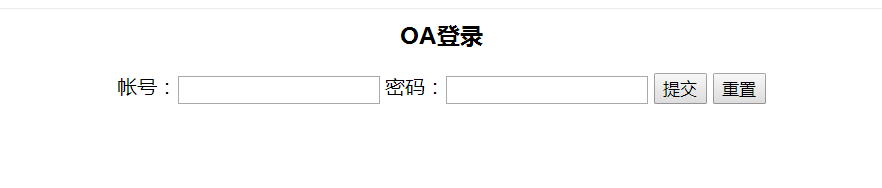
ok 提交代码 先 git status 看看我们的修改 咱们增加了一个index.php的文件,所以要git add index.php添加跟踪这个文件


然后commit

最后 保留这个git的界面 不要push代码那么快!!!
每个应用都有流水线的概念,在配置好自己的流水线后就可以批量的快速的生产出应用了!
(push之后这个应用的流水线就会自动启动从构建->日常环境(开发环境)->预发环境->正式环境)
这个流水线的每一个环节都可以自定义,比如需要哪个环节需要人工校验的就可以设置。
在这个应用下面看到流水线,有编辑流水线按钮

可以看到构建这个流水线环节的具体设置

每一个环节还可以设置是否是自动的流转到下一个环节

在每个环节还可以设置任务,比如日常环境(开发环境)现在只有一个日常部署的任务我们可以为这个环节添加一个新任务。

添加一个人工卡点的任务,就是要人工确认这个环节可以通过,那流水线才继续运转。

现在在日常这个流水线环节就有两个任务了,一个日常部署,一个人工卡点,人工卡点还可以设置谁去检查确认,因为项目只有我一个人所以我只能选我自己,这个流水线运转起来后,到人工卡点这个任务,就会发送一封邮件给对应的处理人的工作邮箱中(就是一开始进入云效设置的那个)

还有一点,在这里日常环节我们配置手动流转

因为我们只配置了日常环境的部署配置,后面的环节肯定是会失败的,如果要做可以做相应的环境配置(不同部署策略,不同数据库,不同机器),可以在这里配置

保存~
最后咱们再push代码看效果 刷新页面后可以看到流水线已自动运转

我们设置的人工卡点任务,等待处理人确认后流水线才会继续执行。

那好,我们去确认一下构建和日常部署的情况。
在ZipFile文件夹中确实有了这么个压缩文件,之前在部署配置中咱们设置了的。

然后在webroot中也生成了咱们这个应用的文件夹

因为我们没有指定start 和 stop 文件 服务的开启和关闭需要咱们手动去操作(就是打开apache或nginx (这里一定要改好配置文件))
nginx配置的修改(这个只需要改一次就好,以后部署都不用改了)重载下配置。


然后咱们再试着访问一下 发现没问题 。

咱们作为 人工卡点的处理人,就可以去登录邮箱,找到那封工作邮件

有一个连接点进去验证通过即可。

在这里,日常环节就完事了,下面的环节还另外需要配置,方法类似。

如果正式环节都完成了,说明迭代完成了,就去把迭代归档把。


最后把需求设置成已完成

最后,云效的功能远远不止这些,我所了解的只是冰山一角,在这抛砖引玉,有所错误还望指正!谢谢!


